1. 使用流程
- 打开 MNN 工作台主界面,如 图1 所示。
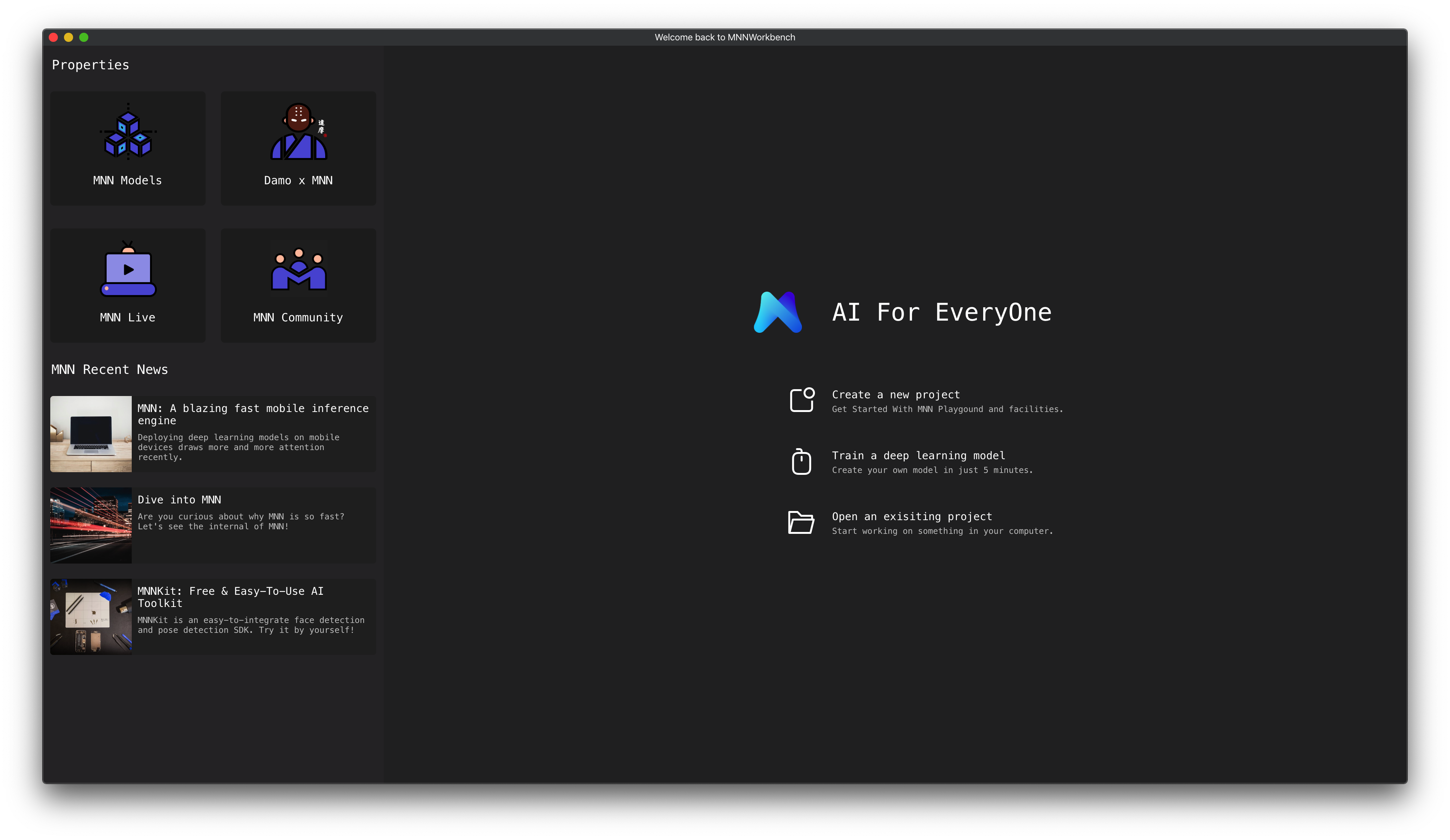
图例 1. MNN 工作台主界面
- 点击
Create a new project,进入工程选择界面,如 图 2 所示。选择侧边栏的Tools,查看所有 MNN 工作台支持的模型工具。
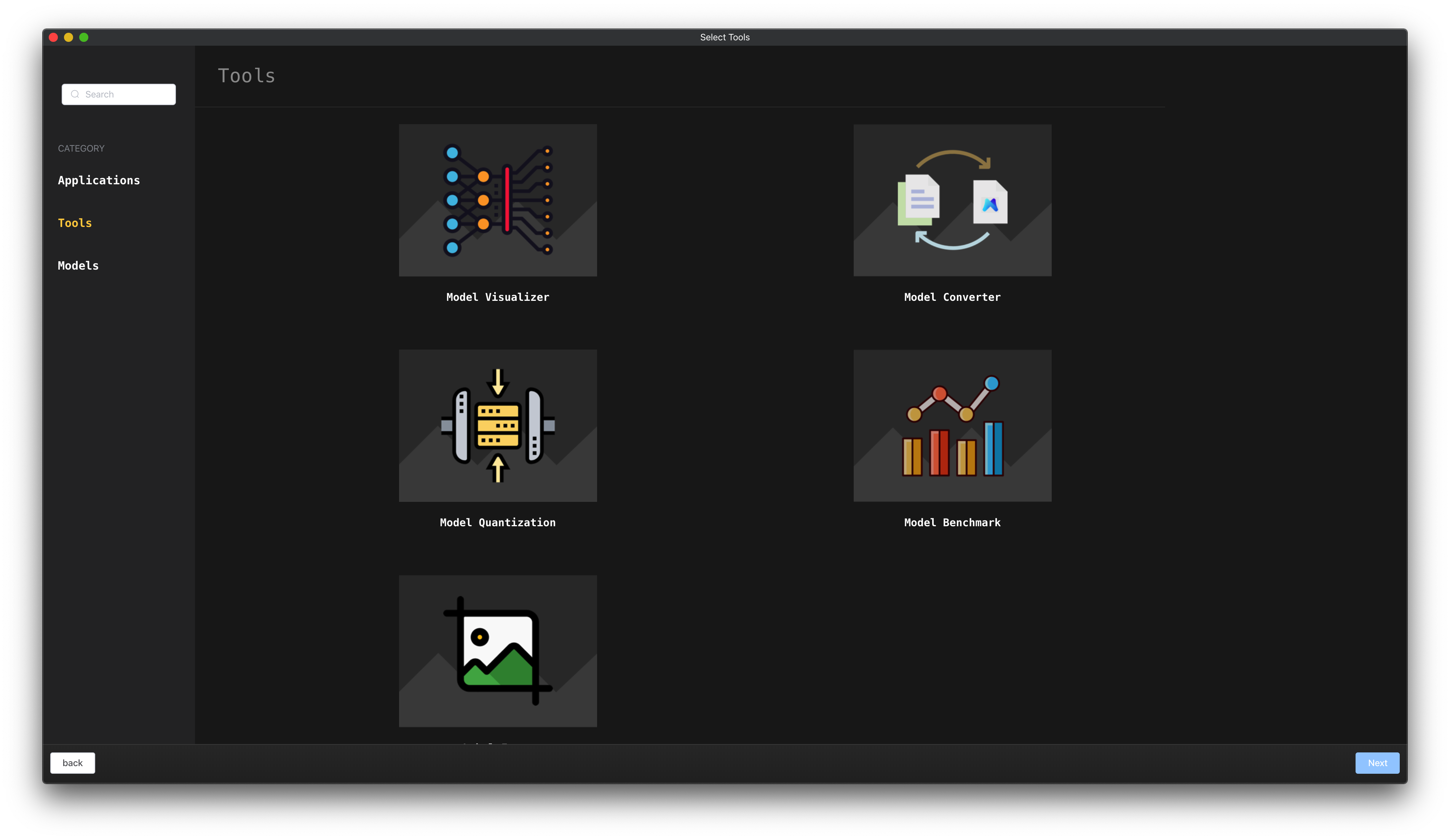
图例 2. MNN 工作台模型工具界面
- 标注界面如下图所示, 点击左下角的
+号标,选择需要标注的数据文件夹,如下 图 4 所示: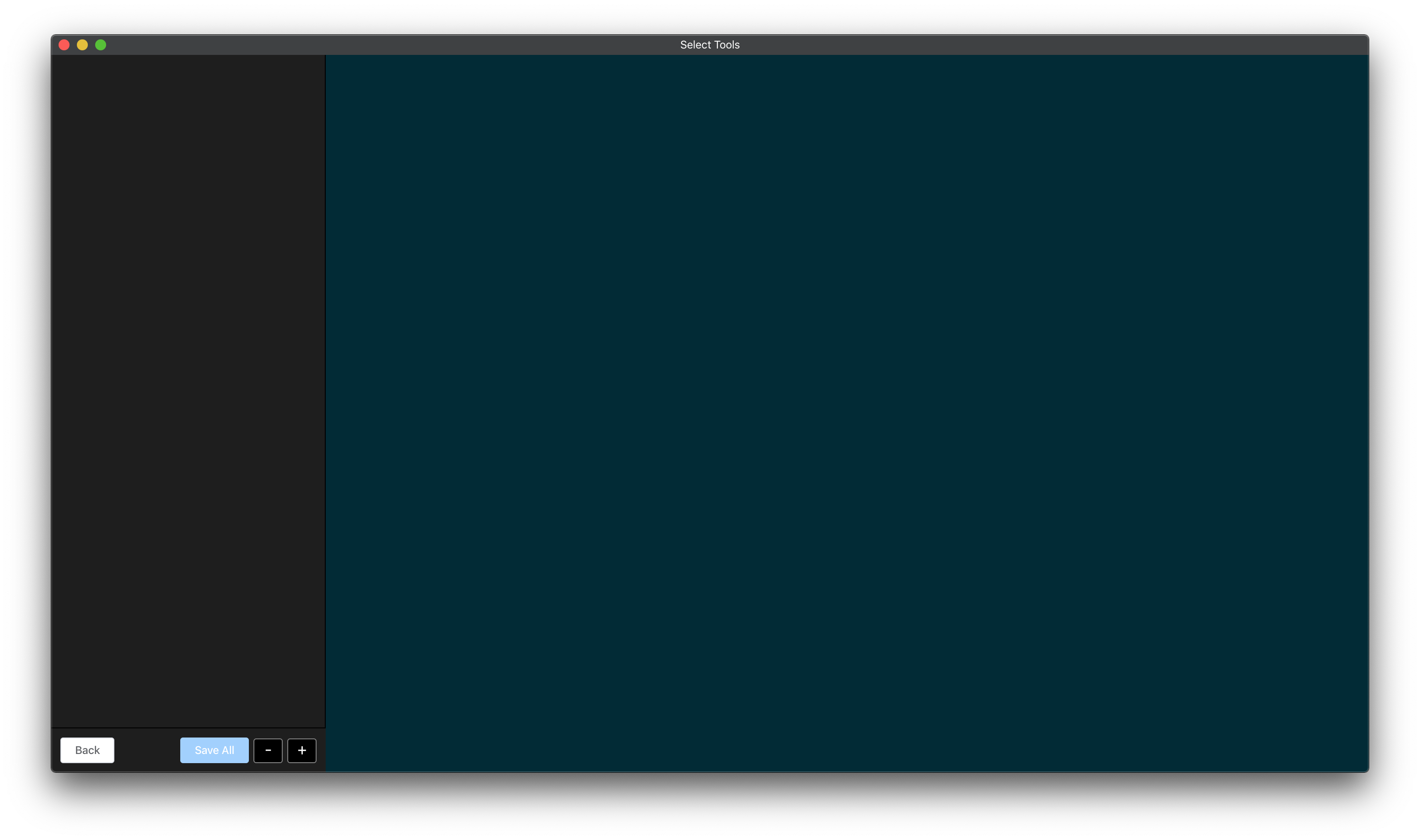
图例 3. MNN 工作台标注工具界面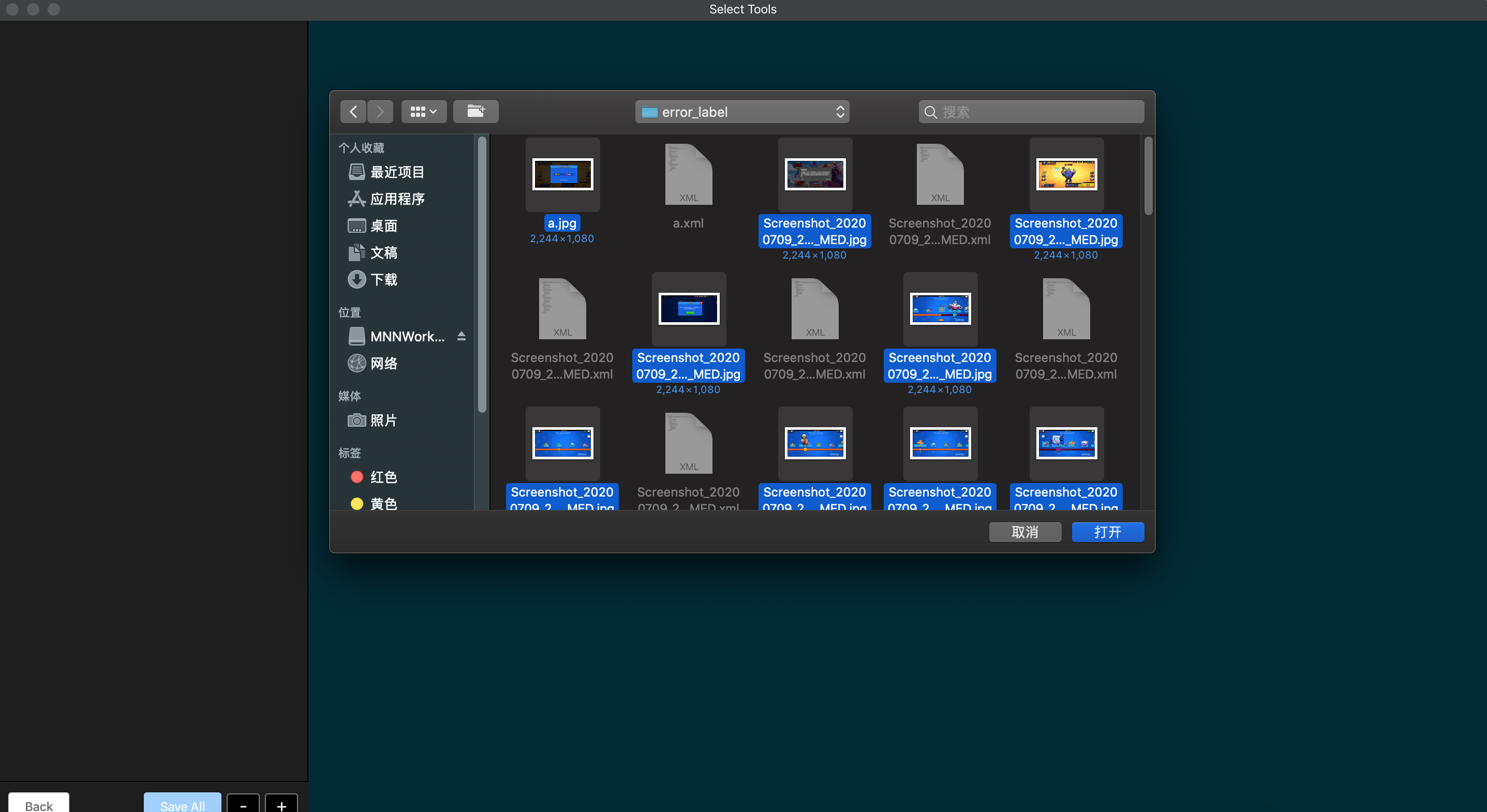
图例 4. MNN 工作台标注工具选择标注数据
- 选择所有图片,点击打开,正式进入标注界面。点击左下角
Add Bounding Box按钮,用鼠标在想要标注的目标区域拉一个矩形框,并设置标签,如标签名为 ‘bad’ ,点击ok,右侧框会产生一个标签,以及对应的序号,如 图 5 以及 图6 所示。
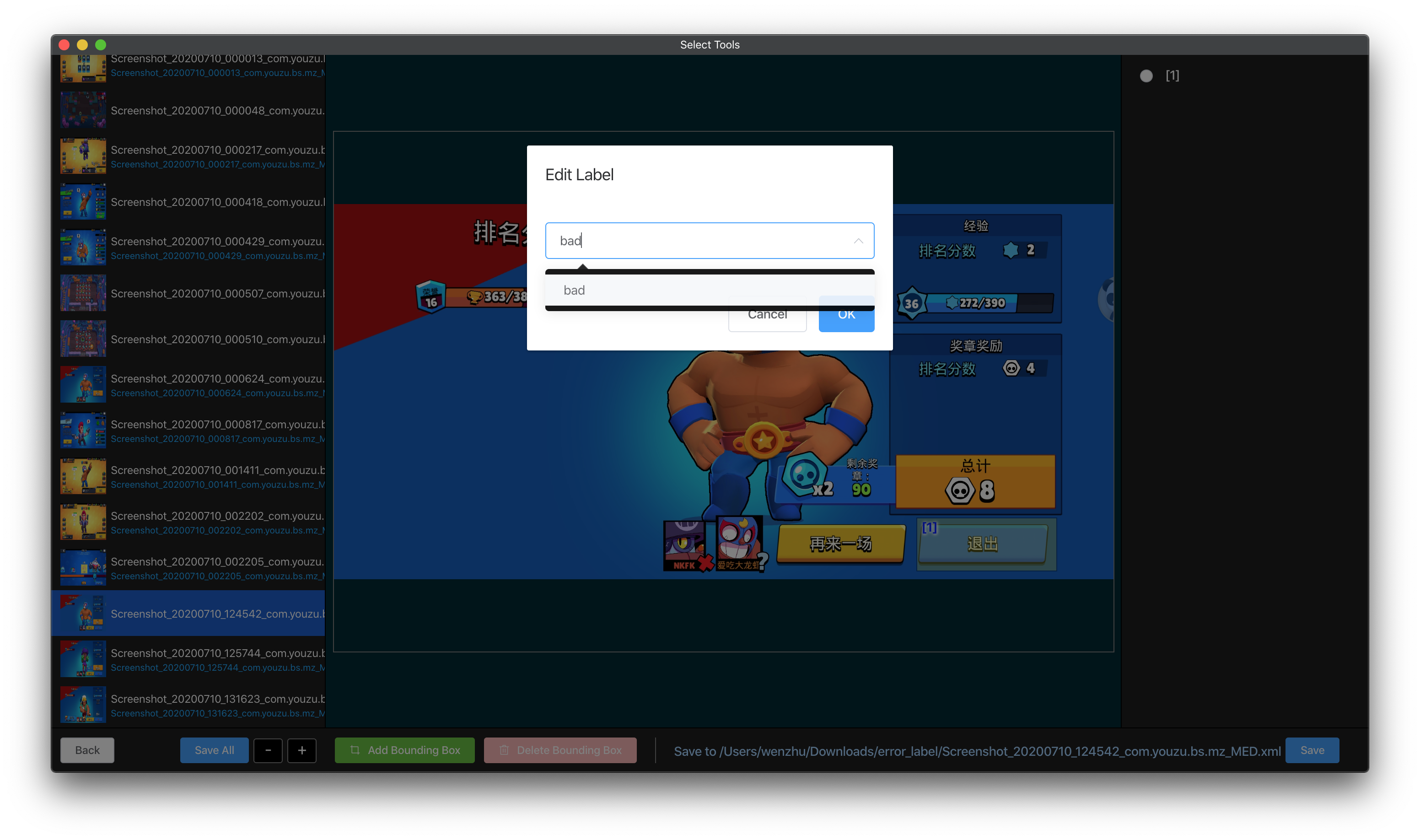 图例 5. MNN 工作台标注工具标注样本(素材来源于网络,非商业用途)
图例 5. MNN 工作台标注工具标注样本(素材来源于网络,非商业用途)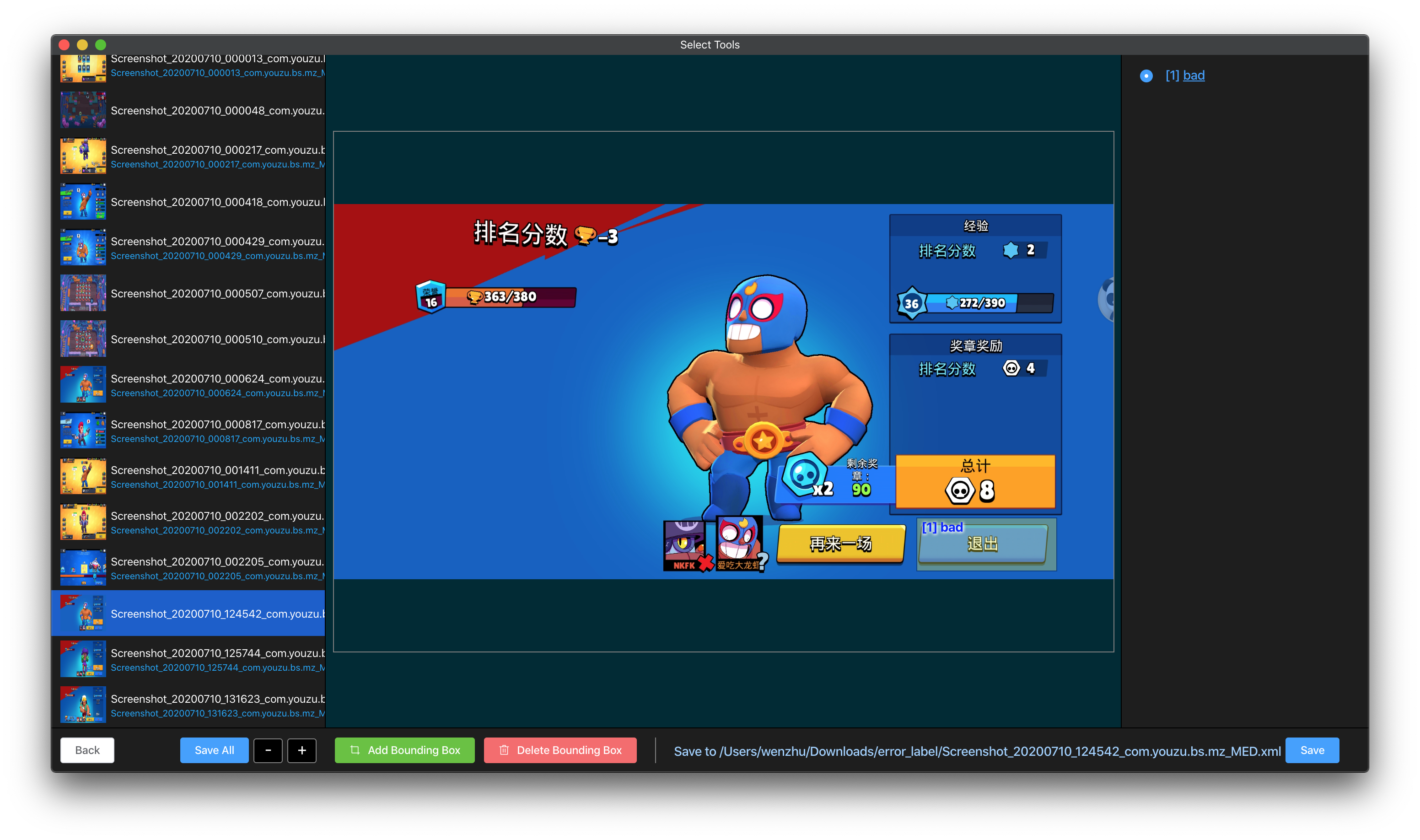
图例 6. MNN 工作台标注工具标注完成(素材来源于网络,非商业用途)
如果想删除标签,可以点击
Delete Bounding Box按钮删除标签。标注完成后,既可以点击右下角
Save按钮保存当前标签文件。也可以等标注完成后,点击左下角Save All按钮保存所有标注标签。(不点击保存后则关闭后标注过程会丢失)标注完成后,目录里会有和图片同名的 XML 标注文件,该目录下的所有数据在标注后可以被工作台目标检测和主体识别模型训练模版使用。
标注文件遵从业界标准 VOC 格式**,示例如下:
<annotation><folder>kmeans</folder><filename>1.jpg</filename><path>~/Downloads/primarydataset/img/1.jpg</path><source><database>Unknown</database></source><size><width>294</width><height>217</height><depth>3</depth></size><segmented>0</segmented><object><name>tt</name><pose>Unspecified</pose><truncated>0</truncated><difficult>0</difficult><bndbox><xmin>45</xmin><ymin>21</ymin><xmax>221</xmax><ymax>216</ymax></bndbox></object></annotation>
为了确保模型精度,建议每个类别标注不少于50张图片。
2. 常见问题
标注中请勿使用中文。
标注中请勿使用中文。
标注中请勿使用中文。

